WWDC中に多くのメッセージングファンが待っていた項目が1つあるとすれば、それはさまざまなプラットフォームでiMessageを使用できることでした。
Appleは会議中にいくつかの優れたVOIP機能を紹介しましたが、それはまったく起こりませんでした。 WhatsAppの連絡先とSkypeの連絡先をiMessageに統合して、電話をかけることができます 簡単に。 これらの統合機能は、今後のiOS10リリースでphonekit機能を介して利用できるようになることを願っています。

コミュニケーションにMacBookを使用している私たちの場合でも、MacBookでWhatsAppを使用できます。 エンドツーエンドの暗号化がWhatsAppで利用できるようになったため、検討するのに適した安全なツールです。
エンドツーエンド暗号化の背後にある考え方は単純です。メッセージを送信するとき、それを読むことができるのは、そのメッセージを送信する相手またはグループチャットだけです。 そのメッセージの中は誰にも見えません。 サイバー犯罪者ではありません。 ハッカーではありません。 エンドツーエンドの暗号化は、WhatsAppを介したコミュニケーションをプライベートにするのに役立ちます-対面の会話のようなものです。
以前は、Apple以外のブラウザを使用してMacでWhatsAppのWebバージョンしか使用できませんでしたが、今ではアプリをMacBookにダウンロードして開始できます。
いくつかの簡単な手順でMacBookにこれを設定し、機能させるのはかなり簡単です。 主な注意点は、すでに携帯電話でWhatsAppを使用している必要があるということです。そうしないと、これは機能しません。 MacBookにはOSX10.9以降も必要です。
ステップ1。 移動 WhatsApp.com/download Mac用の公式WhatsAppソフトウェアをダウンロードします。 ソフトウェアを起動すると、ステップ2で使用する必要のあるQRコードが表示されます。
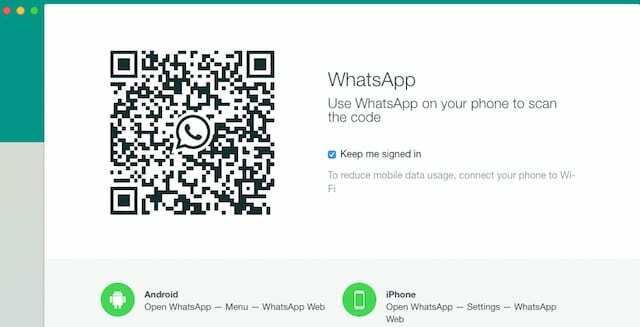
ステップ2。 次に、iPhoneでWhatsAppを開き、設定に移動します。 WhatsApp Webをタップし、カメラを使用してMacに表示されるQRコードをスキャンします。 QRコードが検証されると、WhatsAppはすぐにメッセージングサービスにログインします。
ステップ–3。 Macアプリは基本的にWhatsAppを使用するために電話アプリを使用しているため、iPhoneを手元に置いて近くに置いておくのを忘れないでください。
ステップ–4。 iMessageと同じようにメッセージを作成し、メディアファイルを添付することもできます。 クリップアイコンをクリックすると、3つのアイコンが表示されます。 上のアイコンは写真を送信するためのもので、middeアイコンはMacBookカメラで写真を撮ることができ、下のアイコンはドキュメントを送信するためのものです。
MacBookでは、WhatsAppプロファイル設定にアクセスして、最新の状態に保つこともできます。
MacBookでメッセージングサービスを使用するのは本当に簡単ですが、WhatsAppを使用するには、iPhoneをセットアップして利用できるようにする必要があるという点で障害があります。
この制限にもかかわらず、日常的にMacBookを使用している私たちの人々は、メッセージング以来、この機能を利用することができます Mac上のWhatsAppのインターフェースは本当にシンプルで、iPhoneとMacを切り替えるのとは対照的に入力が簡単です。
iPhoneでアクセスできる絵文字やリンクなどのメッセージング機能は、MacBookでも利用できます。 iPhoneでこのアプリを使用することに慣れている場合は、Macの機能が非常によく知られています。
さあ、試してみて、あなたの考えを教えてください!

AppleにA / UXが早くから登場して以来、テクノロジーに夢中になっているSudz(SK)は、AppleToolBoxの編集方向を担当しています。 彼はカリフォルニア州ロサンゼルスを拠点としています。
Sudzは、macOSのすべてをカバーすることを専門としており、長年にわたって数十のOSXおよびmacOSの開発をレビューしてきました。
以前の生活では、Sudzは、フォーチュン100企業のテクノロジーとビジネス変革の目標を支援するために働いていました。